スタートガイド > 1. OpsAidでアラートを受け取ろう > 1-3. プロジェクトへアラートを送信しよう
1-3. プロジェクトへアラートを送信しよう
1-2. ルールを登録しよう でプロジェクトにルールが登録できたら、いよいよアラートをOpsAid上で管理するために、監視したいサービスからOpsAidのプロジェクトへ向けてアラートを送信します。
1. アラートの送信先
アラートがメールの場合
監視したいサービスでアラートが発生したら、アラートメールをプロジェクトのメールアドレスへ向けて送信します。
プロジェクトのメールアドレスは、プロジェクト作成時に発行されます。
プロジェクトメニューの プロジェクト設定 画面から確認できます。
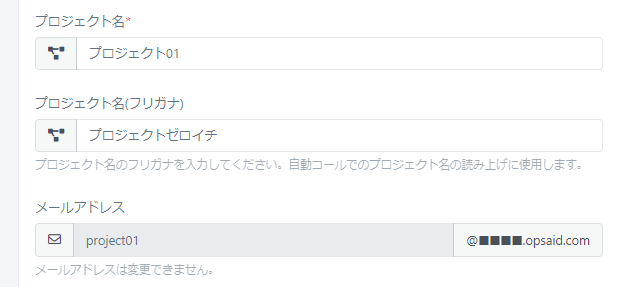
2. 管理可能なアラート
OpsAidがアラートを受信すると、プロジェクトに登録されたルールの実行条件をチェックします。
条件に一致するルールが見つかったら、受信したアラートをプロジェクトのインシデントとして登録し、管理を開始します。
送信するアラートの内容が 1-2. ルールを登録しよう で登録したルールの実行条件と一致することを確認しましょう。
送信するアラートの件名(subject)に、「ERROR」の文言を追加してください。
3. アラートを送信する
送信先をプロジェクト、ルールの実行条件をアラートの内容に設定したら、アラートを送信します。
以下の内容のアラートメールを送信します。「To:」の「■■■■」には、OpsAid登録時に決めたアクセスURLを設定してください。
From: service@mail.com
To: project01@■■■■.opsaid.com
CC: member@ml.service.com
件名: [ERROR]サービスでエラー発生
本文: サービスでエラーが発生しました。ただちに確認し、対応してください。
OpsAidがアラートを受信したら、自動的にルールのチェックを開始します。
実行条件にマッチするルールが見つかると、自動的にインシデントとして登録し管理を開始します。
アラート送信テスト(手動メール送信)
監視対象のサービスのアラート送信先を変更する前に、OpsAidのアラート受信を試したい場合は、普段お使いのメーラー等から、上記のアラートメールと同じ内容を手動でプロジェクトのメールアドレスに送信してください。
OpsAidが手動送信メールを受信し、ルールの実行条件に従って自動対応を実行します。通常のアラート受信時と同様に、OpsAid上で対応結果を確認することができます。
4. インシデントを確認する
アラートが送信されたら、OpsAidのプロジェクトメニューで インシデント を確認しましょう。 先程のアラートを元に、該当するルールに従ってインシデントが登録されています。

インシデントの行をクリックすると、インシデントの詳細を確認することができます。
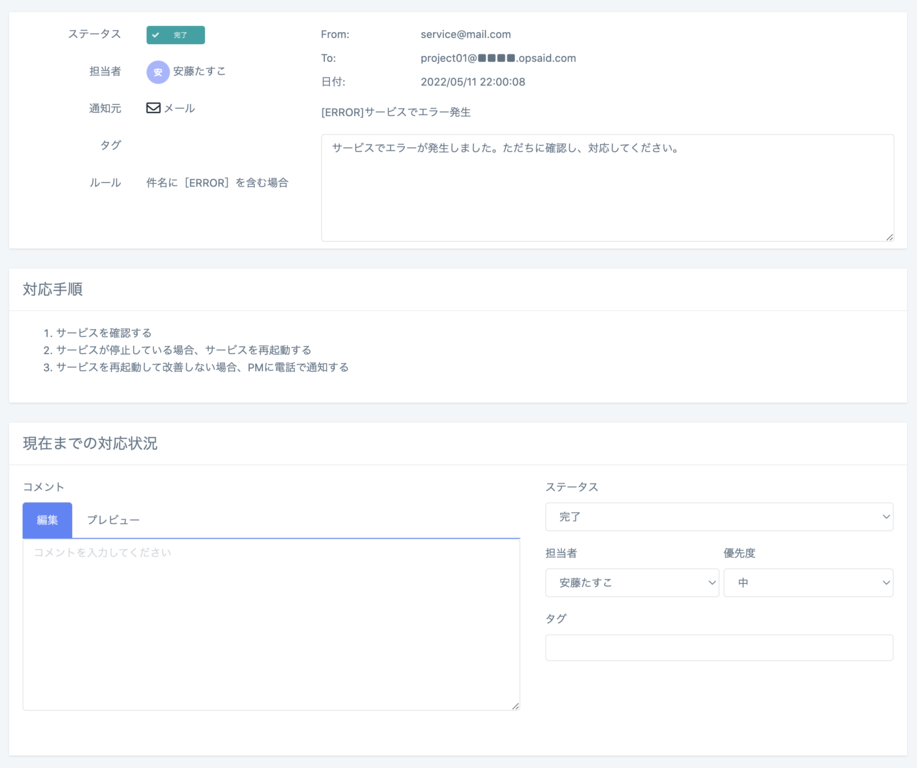
監視したいサービスからアラートを受信して、OpsAid上で管理する手順は以上になります。
次は 1-4. サーバーの異常をアラートとして受け取ろう に進みます。